كيفية استخدام كاميرا الويب الخاصة بك - Windows 10 و Linux و macOS

هل تبحث عن بعض الإلهام لاستخدام الكاميرا المدمجة في الكمبيوتر المحمول؟ تحقق من هذه المادة.
الغالبية العظمى من أجهزة الكمبيوتر المحمولة بيعت في الماضيعقد تشمل كاميرا ويب. بصرف النظر عن استخدامه كأداة للتواصل مع الأصدقاء عبر Skype أو التقاط صورة شخصية من حين لآخر ، ماذا يمكنك استخدام كاميرا الويب الخاصة بجهاز الكمبيوتر الخاص بك؟ هيا نكتشف.
تثبيت كاميرا الويب وإعدادها في نظام التشغيل Windows 10
اعتمادا على نوع الكمبيوتر لديك ، أنتقد تحتاج إلى إعداد كاميرا الويب الخاصة بك قبل أن تتمكن من البدء في استخدامها. عادة ما يتم تكوين كاميرا ويب للكمبيوتر المحمول خارج الصندوق. إذا كنت تستخدم جهاز كمبيوتر سطح المكتب ، فقد لا تكون أجهزة كاميرا الويب قابلة للتوصيل والتشغيل. بشكل عام ، ستحتاج إلى توفر برنامج التشغيل الخاص بك ، والذي سيتم استخدامه للتعرف على كاميرا الويب. تميل إصدارات Windows 10 إلى كسر البرامج القديمة ، لذا فإنني أنصح بالتحقق من موقع الشركة المصنعة على الويب للحصول على إصدار محدث قبل محاولة التثبيت من قرص برنامج التشغيل. قد يوفر إعداد البرنامج خيارًا للحصول على أحدث برنامج تشغيل ، لذلك تأكد من البحث عن هذا الخيار أثناء الإعداد.
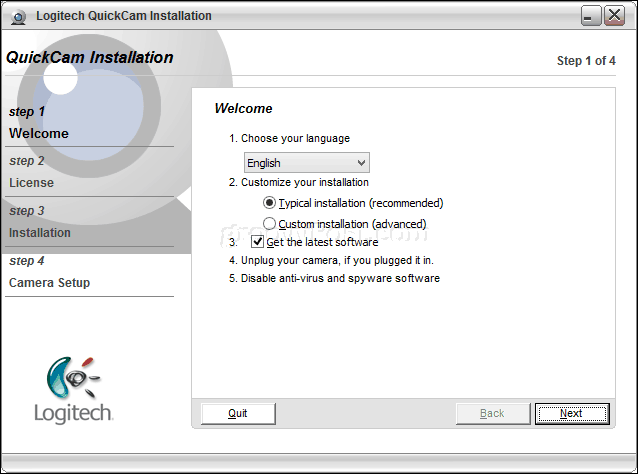
إنه نموذجي إلى حد ما بالنسبة للمصنعينبرامج إضافية مع برامج تشغيل كاميرا الويب الخاصة بهم. بشكل عام ، يمكنك الحصول على برنامج التشغيل فقط ، خاصةً إذا كان لديك بالفعل تطبيق Windows 10 طرف ثالث أو أصلي تخطط لاستخدامه مع كاميرا الويب الخاصة بك. قد يمكّن برنامج الشركة المُصنّعة الميزات المتقدمة التي لا يمكن الوصول إليها من تطبيق كاميرا ويب عام. أو قد يكون bloatware الكامل. إذا تم إعطاؤك الخيار للتخلي عن تثبيت ميزات إضافية ، فقد ترغب في توفير مساحة على القرص وتذهب مع برامج التشغيل فقط في البداية. إذا كانت التجربة غير متوفرة ، يمكنك المتابعة وتثبيت البرنامج الإضافي المجمّع لاحقًا.
بعد تثبيت البرنامج ، قم بتوصيل كاميرا الويب عندما يُطلب منك ذلك ، ثم انتظر حتى يتم اكتشافه.

بمجرد تشغيل كاميرا الويب وتشغيلها ، يمكنك ذلكتكوين وإعدادات القرص باستخدام برنامج الشركة المصنعة. سيتم تحديد جودة الصورة من كاميرا الويب الخاصة بك بواسطة عوامل معينة ، مثل الغرفة أو البيئة التي تتواجد فيها. يمكن أن يؤدي تشغيل الإضاءة في غرفتك إلى تحسين السطوع والتباين. يمكن أن يؤدي فتح تطبيق ذي خلفية فاتحة أيضًا إلى عمل فلاش مؤقت في قرصة. قد يتضمن برنامج كاميرا الويب إعدادات اختيارية لتحسين الإضاءة ، مثل الوضع الليلي والإضاءة الخلفية.
يمكن أيضًا تحديد جودة الصوت حسب النوعمن كاميرا ويب لديك. قد يتضمن برنامج كاميرا الويب أيضًا تقنية إضافية لإلغاء الصدى وقمع ضجيج الخلفية. يمكن أن يساعدك الاستثمار في سماعات رأس مخصصة أيضًا.
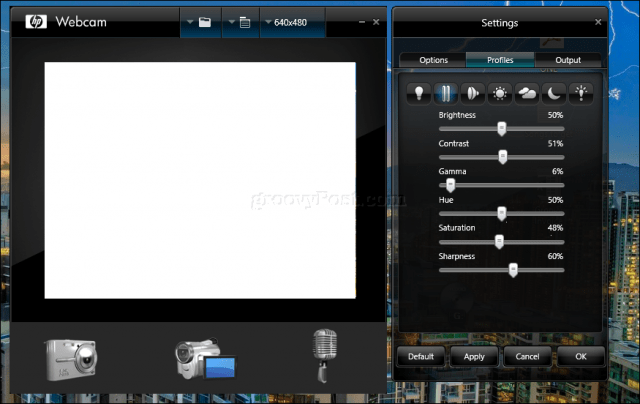
كل إعداد؟ عظيم! الآن دعونا نستخدم كاميرا الويب الخاصة بك.
التقط صورة لحساب المستخدم الخاص بك باستخدام كاميرا الويب (Windows و macOS و Linux)
واحدة من الأنشطة الدنيوية التي يمكنك استخدامهاكاميرا ويب في نظام التشغيل Windows 10 تلتقط صورة لحساب المستخدم الخاص بك. للقيام بذلك ، انقر فوق ابدأ> إعدادات> حسابات> معلوماتك ، قم بالتمرير لأسفل ثم انقر فوق زر الكاميرا. اضغط على أيقونة الكاميرا لالتقاط صورة جديدة لملف التعريف الخاص بك.
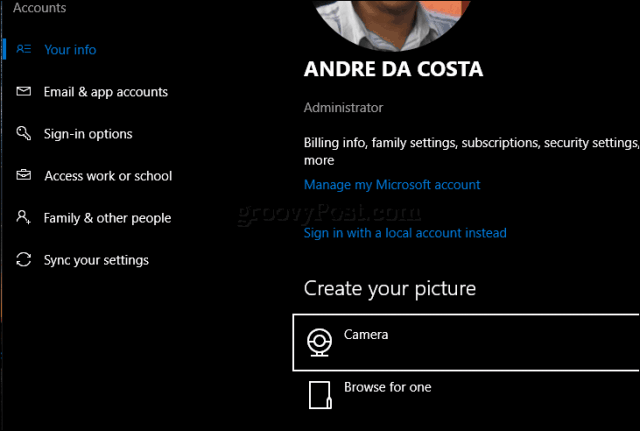
يمكن لمستخدمي MacOS فعل الشيء نفسه من داخل الإعدادات> الحسابات> انقر فوق صورة ملفك الشخصي> اختر كاميرا> انقر فوق التقاط صورة.
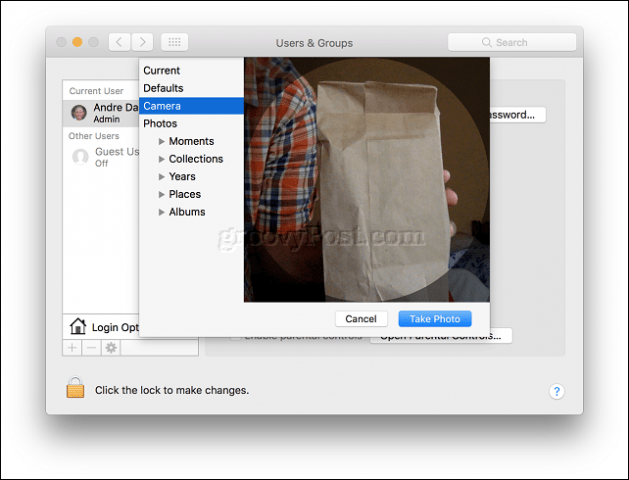
اعتمادا على توزيع لينكس أنتباستخدام ، قد تكون الخيارات الخاصة بك مختلفة. على Ubuntu Linux ، تمكنت من العثور على خيارات مماثلة في الإعدادات> حسابات المستخدمين. انقر أيقونة ملف التعريف ثم انقر فوق التقاط صورة.
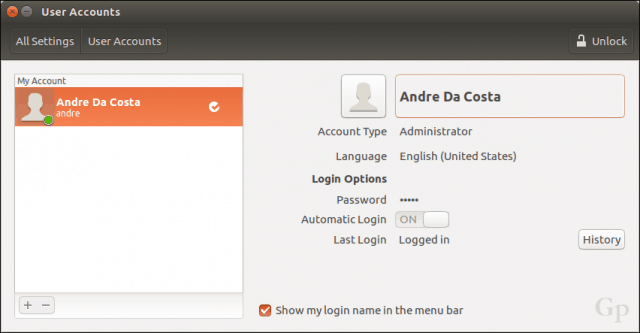
انقر على أيقونة الكاميرا لالتقاط صورة لملف تعريف تسجيل الدخول الخاص بك.
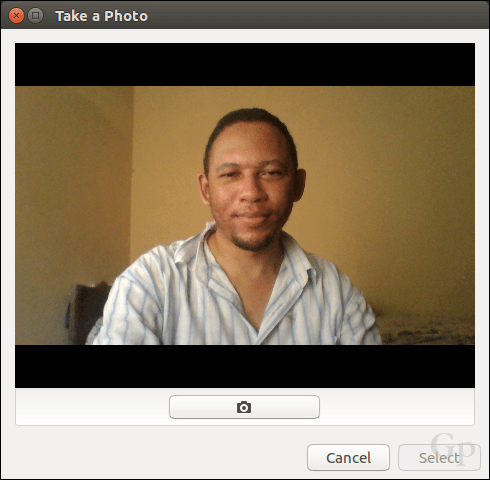
تسجيل أو دفق الفيديو باستخدام كاميرا الويب الخاصة بك
يشارك العديد من المستخدمين الآن في البث المباشر ،بفضل الشبكات الاجتماعية الشهيرة مثل YouTube و Facebook. سواءً كان التواصل مع جمهور كبير من المتابعين ، أو بدء مدونة فيديو ، أو إجراء الاختبار الأول ، أو إلغاء تثبيت منتج ، فإن كاميرا الويب الخاصة بك تجعل العملية سهلة باستخدام مجموعة متنوعة من البرامج المجانية والخدمات عبر الإنترنت.
بالنسبة للخيارات الأقل تعقيدًا والسائدة ،أوصي بمنصات الوسائط الاجتماعية مثل Facebook Live و YouTube Live Streaming. يتطلب YouTube بعض المهام المسبقة. ستحتاج إلى التحقق من قناتك. ستحتاج أيضًا إلى التأكد من عدم وجود قيود على البث المباشر في آخر 90 يومًا. بالنسبة لي ، كانت العملية سريعة وسهلة.
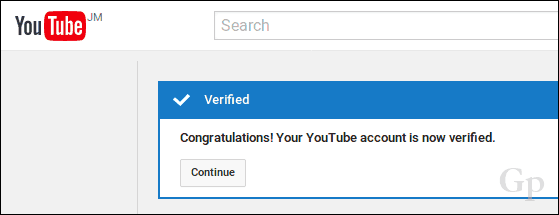
بمجرد الانتهاء من ذلك ، يمكنك الانتقال إلى أدوات Creator Studio على قناتك على YouTube ، والنقر فوق علامة تبويب البث المباشر ، والنقر فوق البث المباشر ، ثم البدء للبدء.
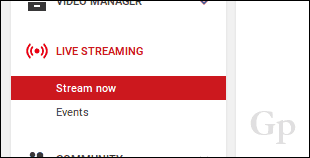
سيتم إنشاء عنوان URL لصفحة البث المباشر ، والتي يمكنك مشاركتها مع جمهورك في مكان آخر.
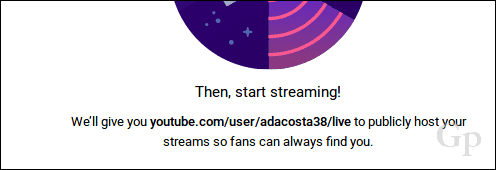
قم بتنزيل وتثبيت وتكوين برامج الترميز
بعض الأجهزة والأجهزة جاهزة للدفق إلىيوتيوب يعيش خارج الصندوق. إذا لم يكن الأمر كذلك ، فستحتاج إلى تنزيل برنامج الترميز وتثبيته قبل بدء البث المباشر. يسرد YouTube عددًا من التطبيقات التي يمكنك استخدامها ، ومعظمها يدعم Windows و Mac. خيار Linux الوحيد الذي صادفته - مدرج في نفس الصفحة - هو برنامج البث المفتوح من OBS Studio. لا يعمل فقط على Linux ، ولكن يمكنك أيضًا تنزيل إصدارات لنظامي التشغيل Windows و Mac أيضًا. كما أنه سهل الإعداد والاستخدام.
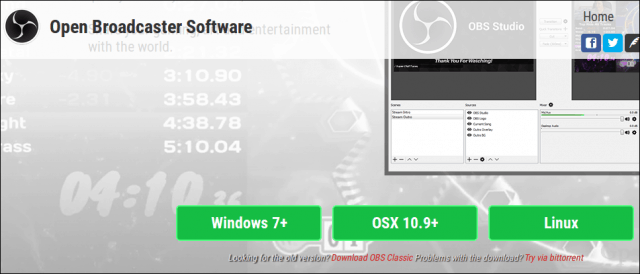
أثناء الإعداد ، سيُطلب منك إدخال مفتاح البث المباشر الذي يمكنك العثور عليه على صفحة قناة YouTube الخاصة بك.
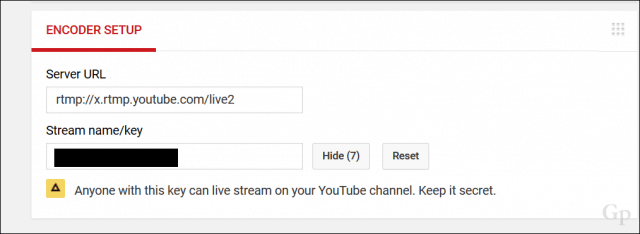
تابع الدخول ثم أكمل بقية الإعداد. تذكر الحفاظ على سريتها ، حيث يمكن لأي شخص استخدامها للبث من قناتك.
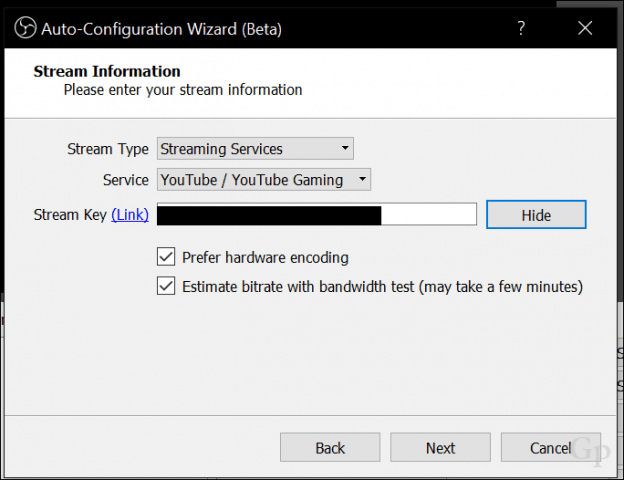
الخطوة التالية هي تمكين Stream الخاص بك في برنامج OBS Studio. انقر فوق بدء التدفق.
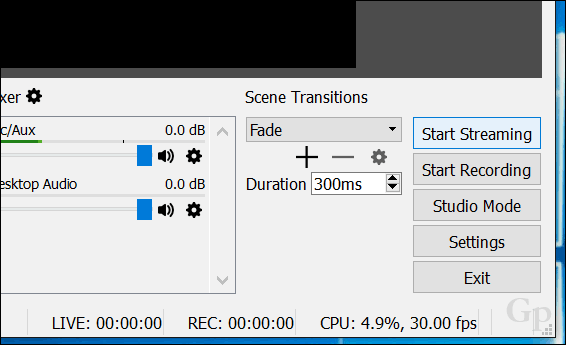
انقر فوق زر الإضافة (+) داخل المصادر ، ثم اختر جهاز التقاط الفيديو.
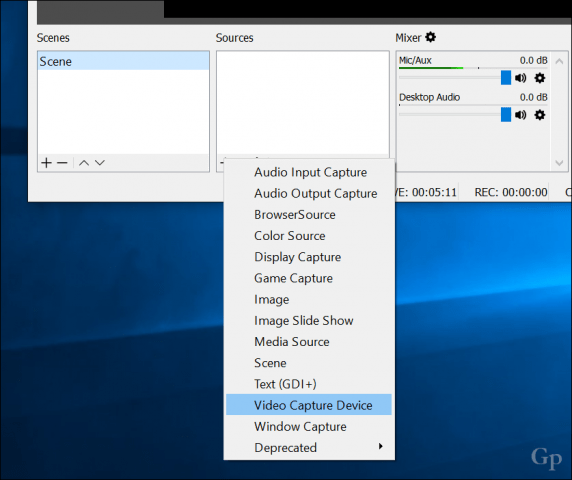
اختر خلق جديد إبداع جديد زر الراديو ، اسم الفيديو الخاص بك التقاط اسم ثم انقر فوق موافق.
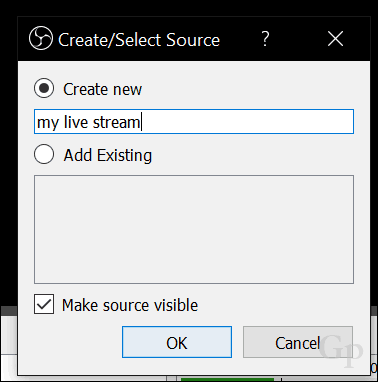
انقر في مربع قائمة الأجهزة ، ثم اخترالكاميرا الأمامية أو الخلفية ، وفقًا لما تخطط له بشأن التدفق. يجب أن ترى معاينة للتيار الخاص بك. انقر فوق "موافق" للعودة إلى الواجهة الرئيسية.
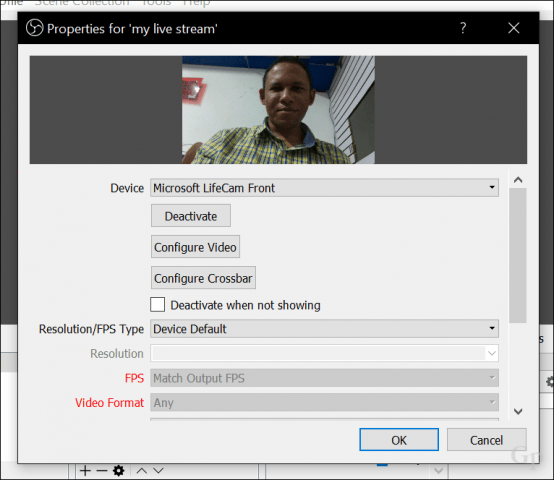
يمكنك استخدام نقاط الارتساء لتغيير حجم دفق الفيديو.
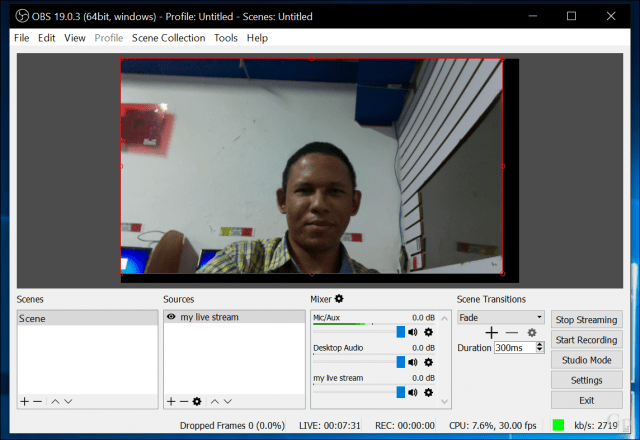
لمعرفة ما إذا كان البث المباشر لديك يعمل أم لا ، عُد إلى صفحة البث المباشر على YouTube.
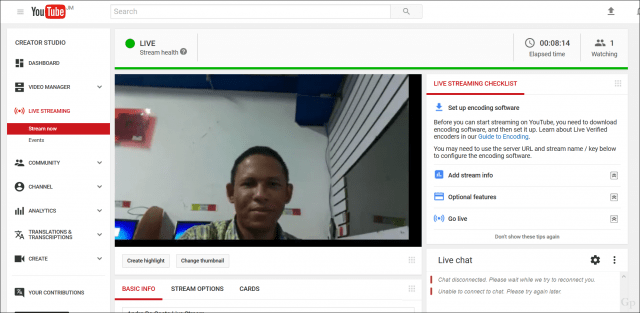
عندما ينتقل جمهورك إلى صفحتك على أي جهاز ، يمكنهم مشاهدتك في الوقت الفعلي.
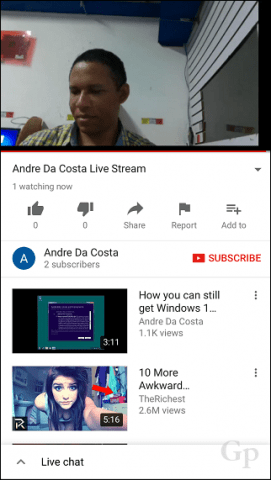
يمكنك إنهاء البث المباشر من داخل برنامج OBS Studio بالنقر فوق إيقاف البث.
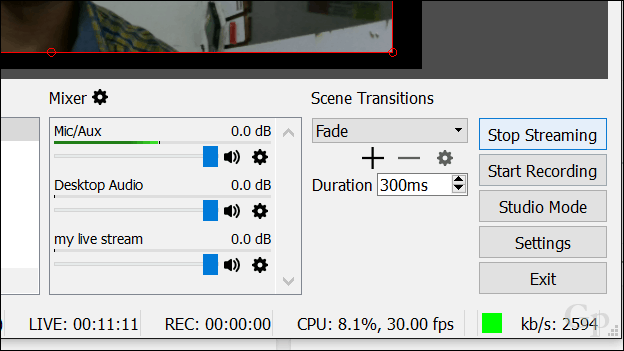
يدعم OBS Studio البث المباشر إلى مجموعة متنوعةمن المنصات. عندما تريد تغيير الخدمات ، انقر فوق الزر "إعدادات" ، حدد علامة التبويب "دفق" ، ثم انقر فوق في مربع قائمة "الخدمة". هناك يمكنك الاختيار من قائمة طويلة من الخدمات.
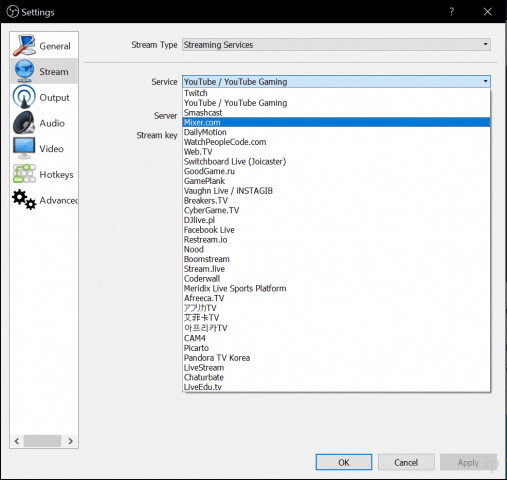
قم بتسجيل الفيديو باستخدام OneNote أو Movie Maker أو QuickTime
يمكن لمستخدمي Windows تنزيل برامج مجانية مثلOneNote ، والتي يمكنك استخدامها لتسجيل الفيديو أيضًا. سيحتاج المستخدمون إلى تنزيل إصدار سطح المكتب من OneNote. في OneNote ، حدد علامة التبويب إدراج ، ثم انقر فوق تسجيل الفيديو. سيؤدي هذا إلى تنشيط تطبيق التقاط فيديو صغير. يمكنك بعد ذلك إدراج الفيديو المسجل في ملاحظاتك. هذا مفيد بشكل خاص للطلاب أو الاجتماعات حيث توجد كمية هائلة من المعلومات التي يتم مشاركتها.
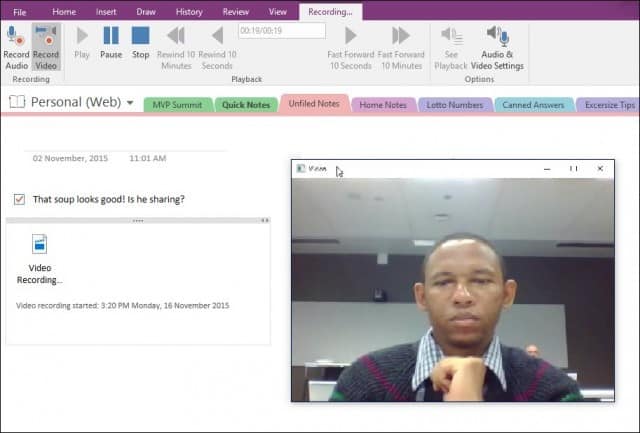
تطبيق آخر يمكنك استخدامه مع كاميرا الويب الخاصة بكهو Movie Maker ، والذي يتم تضمينه كجزء من مجموعة Windows Essentials البالية ؛ لا يزال متاحًا للتنزيل اعتبارًا من هذه الكتابة. في Movie Maker ، حدد علامة التبويب الصفحة الرئيسية ، ثم انقر فوق فيديو كاميرا الويب.
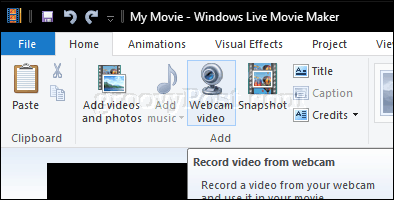
انقر فوق زر التسجيل ثم توقف عند الانتهاء. احفظ الفيديو ، والذي يمكنك دمجه في مشروع أو تحميله على Facebook أو YouTube أو Vimeo.

يمكن استخدام QuickTime X من Apple ، الذي يأتي مزودًا بنظام macOS ، لتسجيل الفيديو باستخدام كاميرا Facetime. قم بتشغيل QuickTime X ، انقر فوق ملف> تسجيل فيلم جديد.
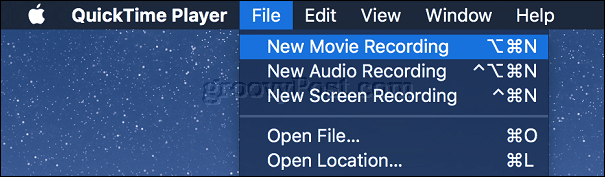
انقر فوق زر التسجيل.
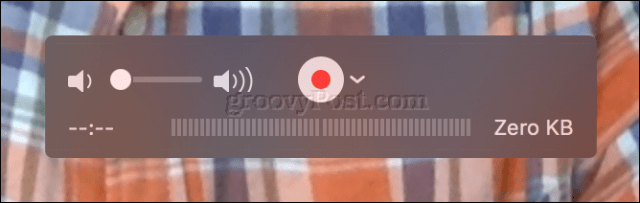
كشك الصور و كشك الصور البديلة لنظامي التشغيل Windows و Linux
لسنوات ، كان مستخدمو Mac قادرين على الاستمتاعاستخدام كاميرا الويب المدمجة في مجموعة أجهزة الكمبيوتر المحمولة الشائعة في الشركة ؛ باستخدام برامج مجمعة تسمى Photo Booth. Photo Booth يجعل من السهل تطبيق مجموعة متنوعة من التأثيرات الممتعة والأدخنة على صورك التي يمكنك حفظها أو مشاركتها. قم بتشغيل برنامج Photo Booth ثم اضغط على زر الكاميرا.
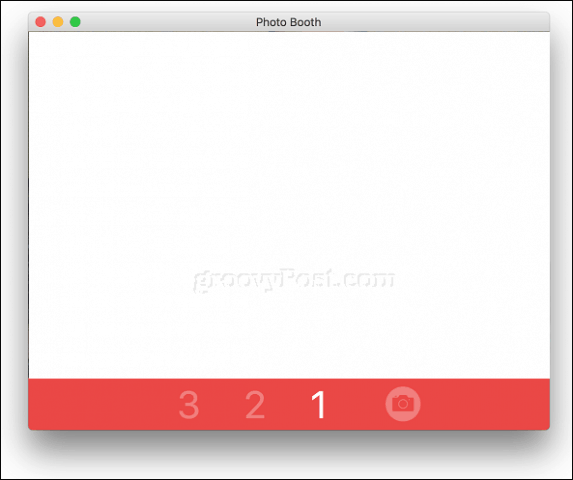
حدد صورتك ثم انقر فوق التأثيرات.
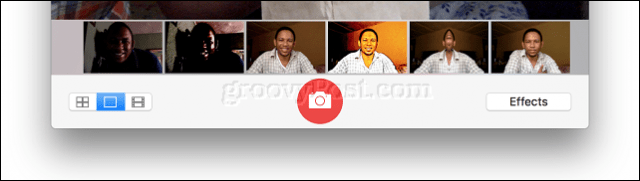
يتضمن Photo Booth بعض المرح والأطوارتأثيرات؛ تصفح من خلال المعرض ثم اختر واحدة. يعجبني التأثيرات التي تتيح لك إدخال نفسك في بلد أوروبي أو جعل الطيور تطير حول رأسك.
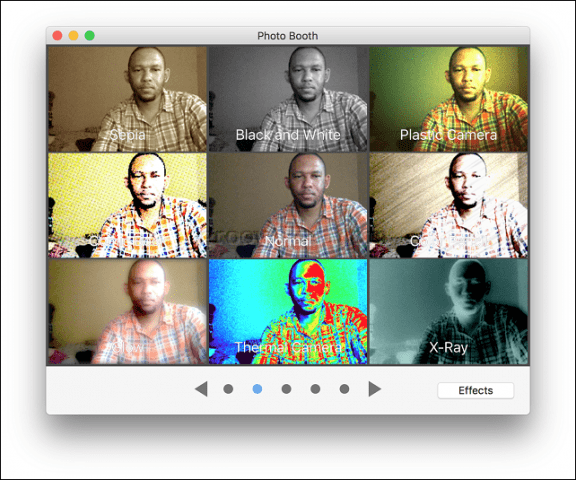
صور بوث يأتي المجمعة مع ماك. إذا لم يكن لديك جهاز Mac ، فيجب عليك استخدام شيء آخر.
يمكن لمستخدمي Linux استخدام برامج مشابهة تسمى Cheese. يتيح لك Cheese التقاط صور أو مقاطع فيديو وتطبيق تأثيرات ممتعة مثل Photo Booth.

يمكن للمستخدمين أيضًا تمكين الإعدادات مثل وضع الاندفاع أو مؤقت للعد التنازلي.
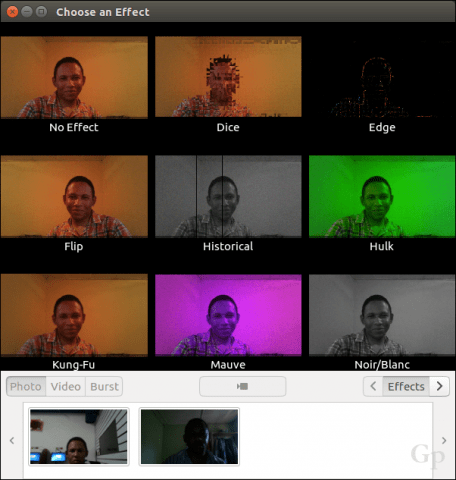
لدى مستخدمي Windows بعض الخيارات ؛ الأولالمكان الذي سوف أتحقق منه هو البرنامج المجمّع المتضمن في كاميرا الويب. قد لا يفي البرنامج المضمّن بمعايير Apple Photo Photooth ، ولكنه قد يكون مفيدًا لالتقاط الصور والصوت والفيديو. تتضمن كاميرا الويب الخاصة بي Logitech تطبيقًا لإنشاء تجسيدات حية باستخدام صورتي المطبقة على حركة الوجه.
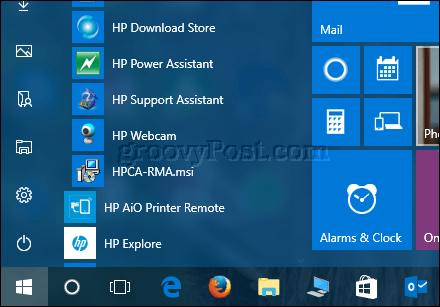
إذا كنت تستخدم Windows Tablet مثل MicrosoftSurface ، يمكن استخدام كاميرا الويب المدمجة لالتقاط صور سيلفي وتطبيق المرشحات ومشاركتها على تطبيق Instagram المجاني لنظام التشغيل Windows. يرجى ملاحظة ، هذا لا يعمل على أجهزة الكمبيوتر المحمول التقليدية. السبب - ليس لدي أدنى فكرة.
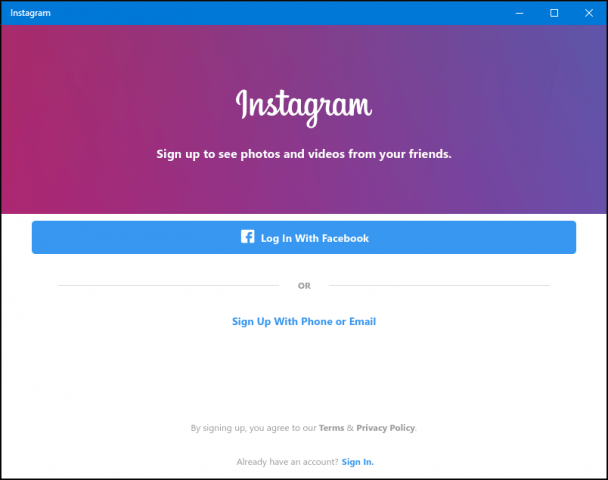
هناك أيضًا عدد قليل من تطبيقات الويب المجانية للكاميرا. فقط كن حذراً بشأن السماح لمواقع الويب بالوصول إلى كاميرا الويب الخاصة بك - تأكد من أنه موقع ويب تثق به.
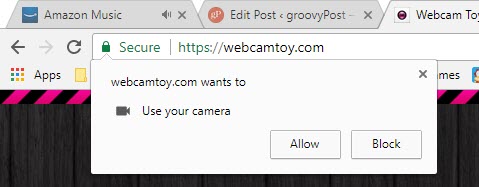
تأثيرات FotoFriend Webcam مجانية على الإنترنتخدمة يمكنك التحقق مما إذا كنت لا ترغب في تثبيت البرنامج. وتشمل الخدمة أكثر من 55 الآثار. بمجرد التقاط صورك ، يمكنك الاحتفاظ بها خاصة أو نشرها في معرض عبر الإنترنت. العيب الكبير في FotoFriend هو أنه يستخدم Adobe Flash ، وهو أحد التطبيقات والخدمات التي يجب عليك التوقف عن استخدامها في عام 2017.
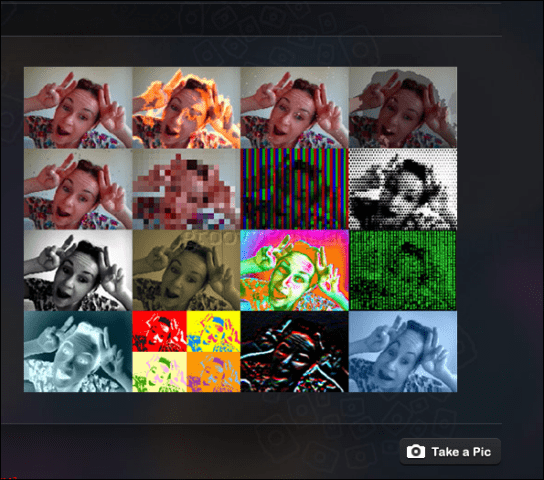
لتطبيق سطح المكتب ، الأقرب إلى صورBooth التي استخدمتها هو Video Booth المسمى بالفضول - hmm ، أتساءل من أين حصلوا على فكرة لهذا الاسم. إذا كنت بحاجة إلى تطبيق كاميرا ويب مجاني كثيرًا ، فمن المحتمل أن يكون هذا هو الحال. يمكنك القيام بما يلي:
- التقاط الصور والفيديو.
- الاستفادة من مجموعة من المرح والمؤثرات البصرية مجنون والخلفيات.
- انفجار الصورة.
- تحميل الصور ومقاطع الفيديو على الشبكات الشعبية.
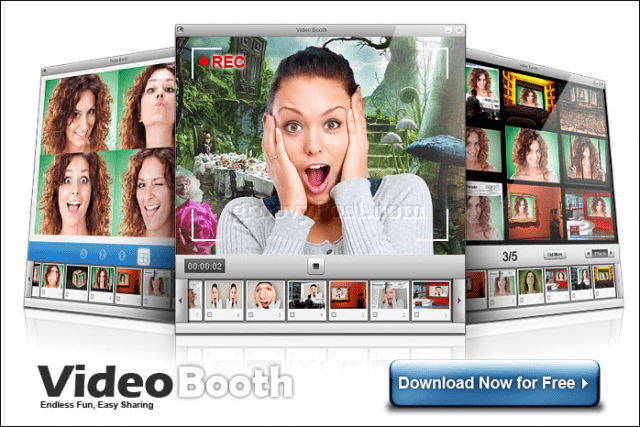
نصائح أمنية لحماية خصوصيتك عند استخدام كاميرا الويب الخاصة بك
الخصوصية جزء مهم من استخدام كاميرا الويب الخاصة بك. حتى بالنسبة لشخص مثل مؤسس Facebook ، يمكن اعتبار كاميرا الويب بمثابة تهديد محتمل للخصوصية أو كوسيلة للتجسس. بالنسبة للعديد من المستخدمين ، هناك طريقة شائعة لتجنب استخدام كاميرا الويب أو منعها من التجسس عليك وهي بتغطيتها بقطعة من الشريط الكهربائي أو شريط من الورق. إذا كنت تعمل بمعلومات حساسة أو تستخدم جهاز الكمبيوتر الخاص بك في مناطق خاصة في منزلك ، يمكنك دائمًا تعطيل كاميرا الويب الخاصة بك. هنا كيف يمكنك أن تفعل ذلك.
في نظام التشغيل Windows 10 ، انقر فوق "نعم" ابدأ> إعدادات> الخصوصية، حدد علامة التبويب الكاميرا ثم التبديل دع التطبيقات تستخدم أجهزة الكاميرا الخاصة بي. يمكنك تعديل التطبيقات التي يمكنها الوصول إلى كاميرا الويب بشكل فردي.
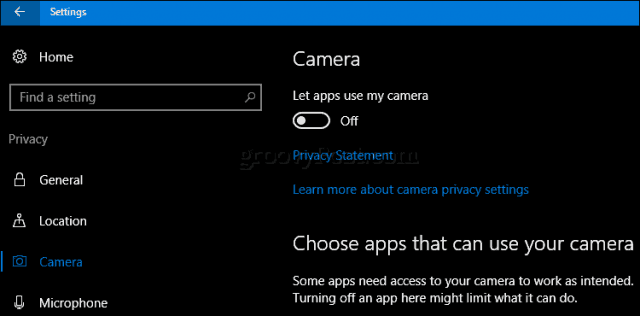
إذا كنت لا تريد أن تكون الكاميرا قيد الاستخدام ، فاضغط على مفتاح ويندوز + X ثم اضغط مدير الجهاز. قم بتوسيع أجهزة التصوير ، وانقر بزر الماوس الأيمن فوق الجهاز ثم انقر فوق تعطيل. إذا كنت تستخدم كاميرا ويب مخصصة ، فإن الخيار السهل التالي هو إلغاء توصيلها.
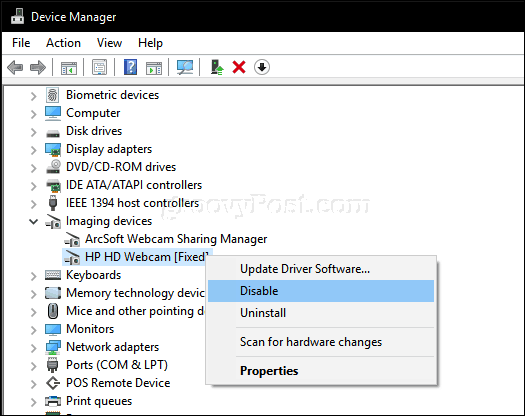
بالنسبة لمستخدمي Mac ، تكون خياراتك محدودة. أفضل خيار يمكن أن أجده هو techslaves.org iSight Disabler. قد تضطر إلى تسوية الطريقة اليدوية لاستخدام الشريط الكهربائي - مهلاً ، فهو يعمل لصالح Mark Zuckerberg.
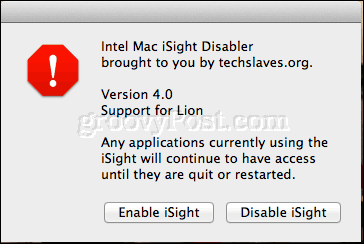
لذلك ، هذه نظرة على بعض الأشياء الأساسية التي لديكيمكن القيام به مع كاميرا الويب الخاصة بك. الجزء الأصعب من الإعداد هو العثور على برنامج لائق. قد لا تكون الخيارات التي ذكرتها أفضل الخيارات ، لذلك اسمحوا لي أن أعرف ما الذي تستخدمه في قسم التعليقات. بشكل عام ، من المحتمل أن يكون Photo Booth for macOS أفضل تجربة يمكن أن يجدها المستخدمون. سيتعين على مستخدمي Windows إجراء القليل من البحث للعثور على الملاءمة الكاملة.
تبحث عن المزيد من الحيل لكاميرا ويب الخاصة بك؟ تتضمن أجهزة Windows 10 الحديثة مثل Surface Book أو Surface Pro 4 تقنية التعرف على البيانات البيولوجية التي تسمى Windows Hello. يمكن استخدام Windows Hello كطريقة للمصادقة عن طريق مسح شبكية العين لديك. إذا كنت لا تملك جهازًا يعمل بنظام Windows 10 ، فيمكنك شراء كاميرا خارجية مثل Intel Realsense ، والتي تتيح لك استخدام Windows Hello. يمكن أيضًا استخدام Windows Hello لمصادقة المشتريات عبر الإنترنت في مستعرض ويب Microsoft Edge.
اسمحوا لنا أن نعرف ما كنت تستخدم كاميرا الويب الخاصة بك وإذا كنت توصي أي برنامج لنظام التشغيل Windows أو macOS أو Linux.










اترك تعليقا